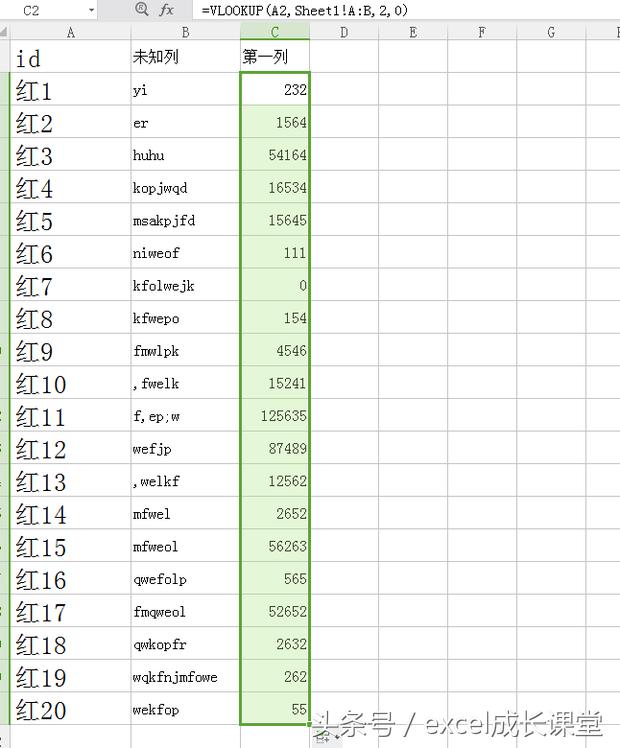作者:乔山办公网日期:
返回目录:excel表格制作
我们使用excel表格的时候,有时候需要合并数据,如果数据比较少的话,可以复制粘贴直接合并,如果数据量非常庞大的话,复制粘贴还是很麻烦的,那么如何通过快捷的方式将两个相关联的的表格数据合并在一起呢?
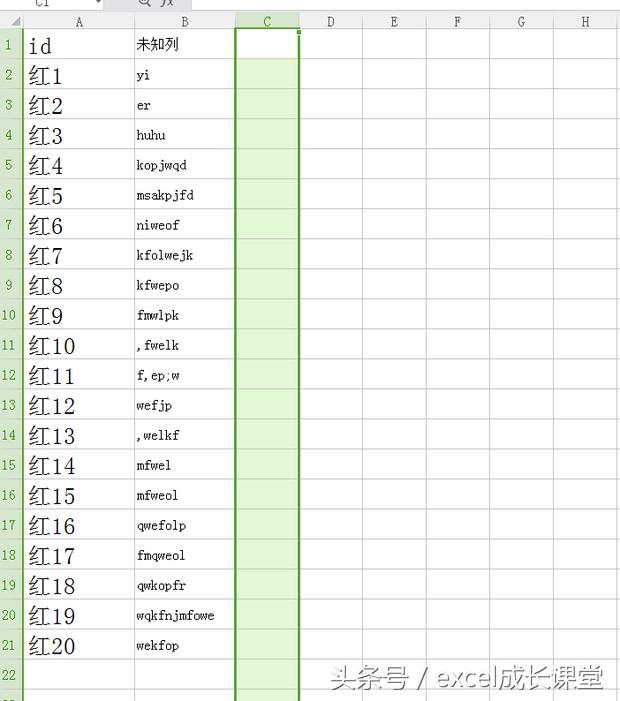
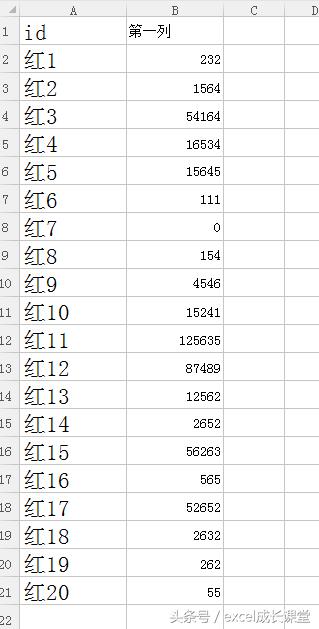
1
首先打开2个excel表格(如上图),会发现这两个excel表格的A列是相同类型的,都是“id”,不同的是Sheet1有“第一列”,而Sheet2有“未知列”,现在就是需要把2个excel合并成一个表格。现在我想把Sheet1的“第一列”合到Sheet2的C列,先在C列写好标题“第一列”。如图。
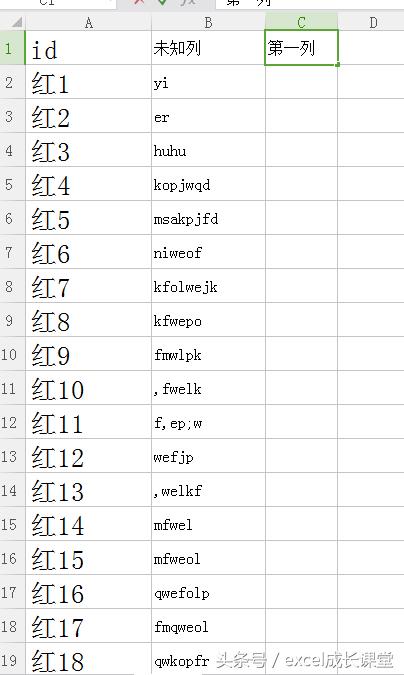
2
然后用鼠标点击C列的第二行C2,打开菜单栏的”公式“选项,在公式的工具中找到”插入函数“并点击。(如下图)
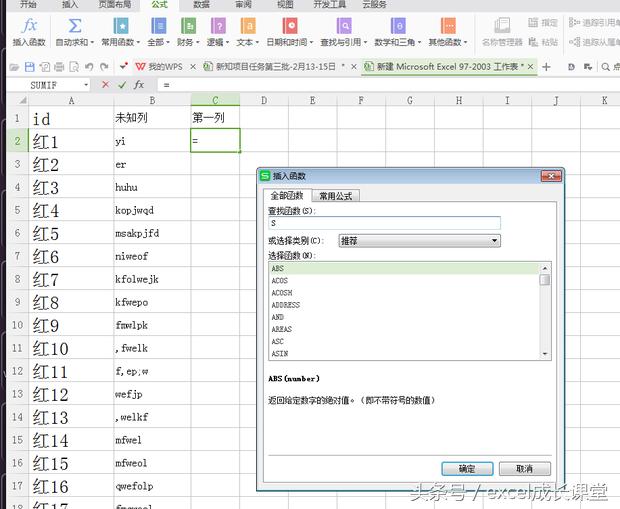
3
在插入函数窗口页面,在搜索函数框中输入“VLOOKUP”然后转到,在出现的结果函数中,点击VLOOKUP函数,然后点确定。(如下图)
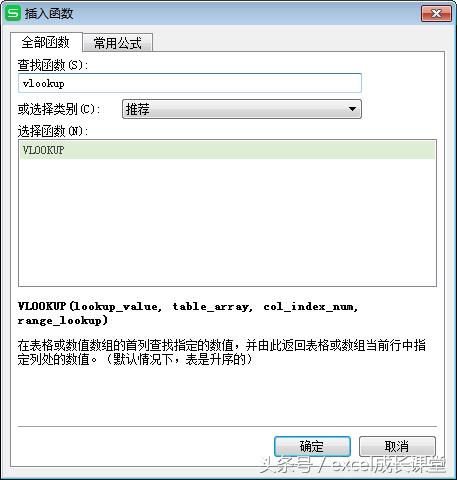
4
弹出来的函数参数中,在第一个填写框中直接点击A2。(如下图)
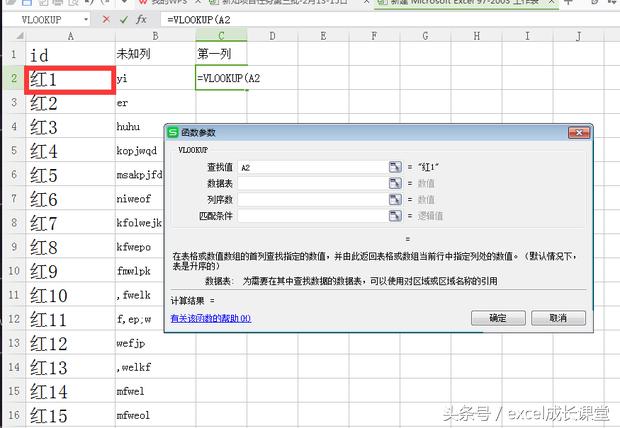
5
在第二个填写框中全选Sheet1,不理解的话可以直接跳到Sheet1全选当前所有列,Sheet1中A列和B列都包含了。(如下图)
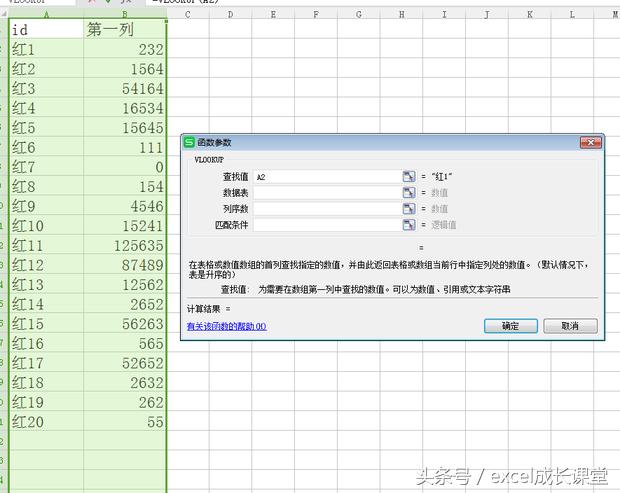
6
在第三个填写框中直接填写2,表示选择第2列的数据,然后第四个填写框中填写0,表示大致匹配,然后填写完毕之后点击确定。(如下图)
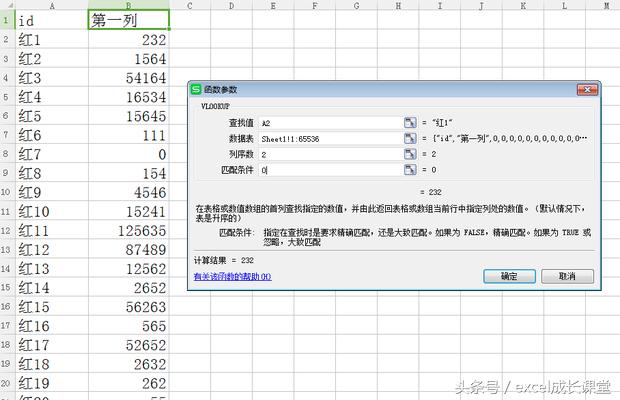
7
这时C列的C2显示232,表示红1“第一列”属性是232,因为刚才的函数公式是跟红1对应的,所以出现了红1的数据,如果想要其他的数据时,可以把鼠标放到C2选项框的右下角,等到出现一个小“+”号时,双击鼠标左键。(如下图)
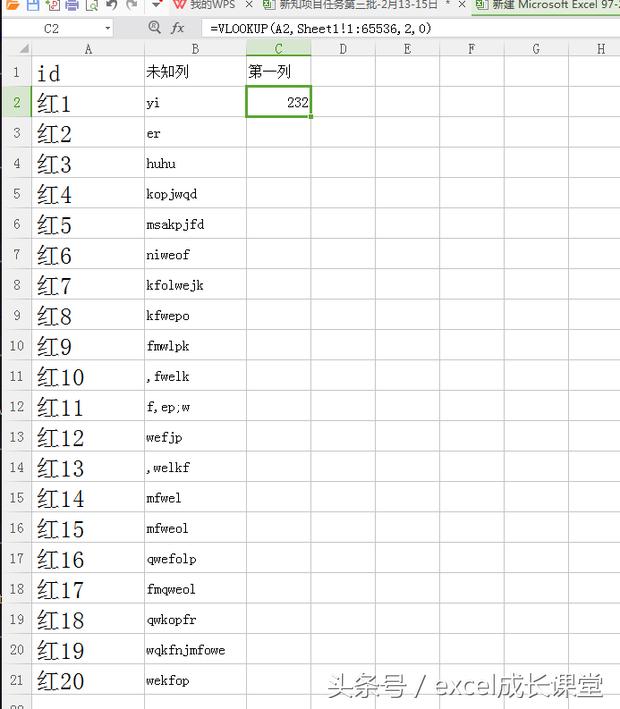
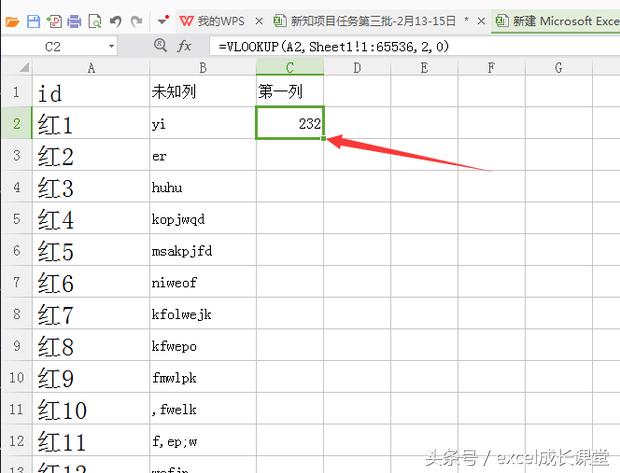
8
这时候所有的数据都出来了,成功将Sheet1的数据导入Sheet2,合并成一个表格数据。(如下图)